スマホでもOK!秋の花・彼岸花の写真をきれいに撮る方法と上手に編集するコツ

彼岸花が美しい季節になりました。写真映えする魅力的な被写体です。過ごしやすくなった行楽シーズンとあいまって、お出かけ先で見かけることが多いかもしれません。ぜひカメラを向けて写真を撮ってみましょう。iPhone などのスマホカメラでも本格的な一眼カメラでもマネできる撮影と編集のコツを紹介します。
たくさんの作例写真をのせているので、いままでなんとなくイマイチだった写真を改善したり、構図のバリエーションを増やせるように参考にしてみてください。
彼岸花(ひがんばな)とは
「彼岸花」は蕊(シベ)が放射状に広がった形が特徴的な花です。別名は曼珠沙華(マンジュシャゲ)。名前からは神秘的、あるいは死を連想して不気味な印象があるかもしれません。ときに妖艶な、ときに爽やかなイメージを受ける花です。
彼岸花が見頃の季節:9月中旬〜10月上旬
構図の工夫・カメラの位置を変えてみよう
写真を撮るうえで最も大切なのは構図です。とはいえ難しく考える必要はありません。様々な位置から撮影を試してみましょう。

まずはふつうに立った状態でカメラを花に向けて撮ってみた写真です。彼岸花のやや斜め上から見下ろすような状況ですね。写真の真ん中に彼岸花が写っていて、花の形がよくわかります。安定した見やすい構図ですが、シンプルすぎてつまらない写真ともいえるかもしれません。
次に腰をおろして、花の横から撮影してみました。

先ほどと比べると花の細かい形よりも、茎を含めた全体像がわかるような写真になりました。縦構図にしたこともあって、特にすらっとのびた茎の様子が印象的になっています。
今度はもっと大胆に撮影する位置を変えてみましょう。

この写真は花よりも下の位置から見上げるようにして撮影しています。ふだんの生活のなかでは目にしないような構図なので新鮮でユニークな印象になりました。

この白い彼岸花の写真は花の真上から撮っています。こうやってまっすぐ上から見下ろすこともあまりないのでやはり新鮮です。一般的な彼岸花のイメージとギャップがあっておもしろいですね。
必ずしも奇をてらえば良いというわけではありませんが、被写体に対してどの位置から撮るかを意識するのはとても大事です。花を見かけてそのままそこで立ち止まって写真を撮るのではなく、どの向きから撮るのかを考えてみてください。構図を考える癖をつけることで、なんとなくイマイチないまの写真から、より魅力的な写真へとレベルアップを目指せます。
彼岸花と一緒になにが写っているかを意識しよう
写真を撮るときは、画角のなかすべてに気を配る意識を持ってください。
例えば彼岸花の写真に通行人が写っているとなんとなくそちらが気になってしまいます。写真の背景に余計なものが入らないように注意してください。背景選びはとても大事です。

背景がシンプルなら被写体の様子により注目できて安定した写真になります。

あるいはあえてその場の印象的なモノを背景にいれることで雰囲気が出ます。

背景にポストが写った写真です。街中の道端に彼岸花が咲いているというその場の状況が伝わります。またポストの色が赤色で彼岸花とそろっているので、そこまでごちゃごちゃした印象にならず統一感があります。

公園の水場が背景に入るように撮りました。さわやかな雰囲気になりましたね。

必ずしも背景だけではありません。被写体の手前になにをいれるかも意識してみましょう。その場の特徴的なものを画角にいれることで、よりその場の情景が想像できる写真になります。
明るさや色を編集してみよう
写真は必ずしも自分が見たままのかたちである必要はありません。もちろん「記録写真」としてそのときの状況を説明するのであれば過度な編集には気をつけなければなりませんが、「写真表現」であればもっと自由な気持ちで写真に向き合いましょう。
次のふたつの写真を見てください。
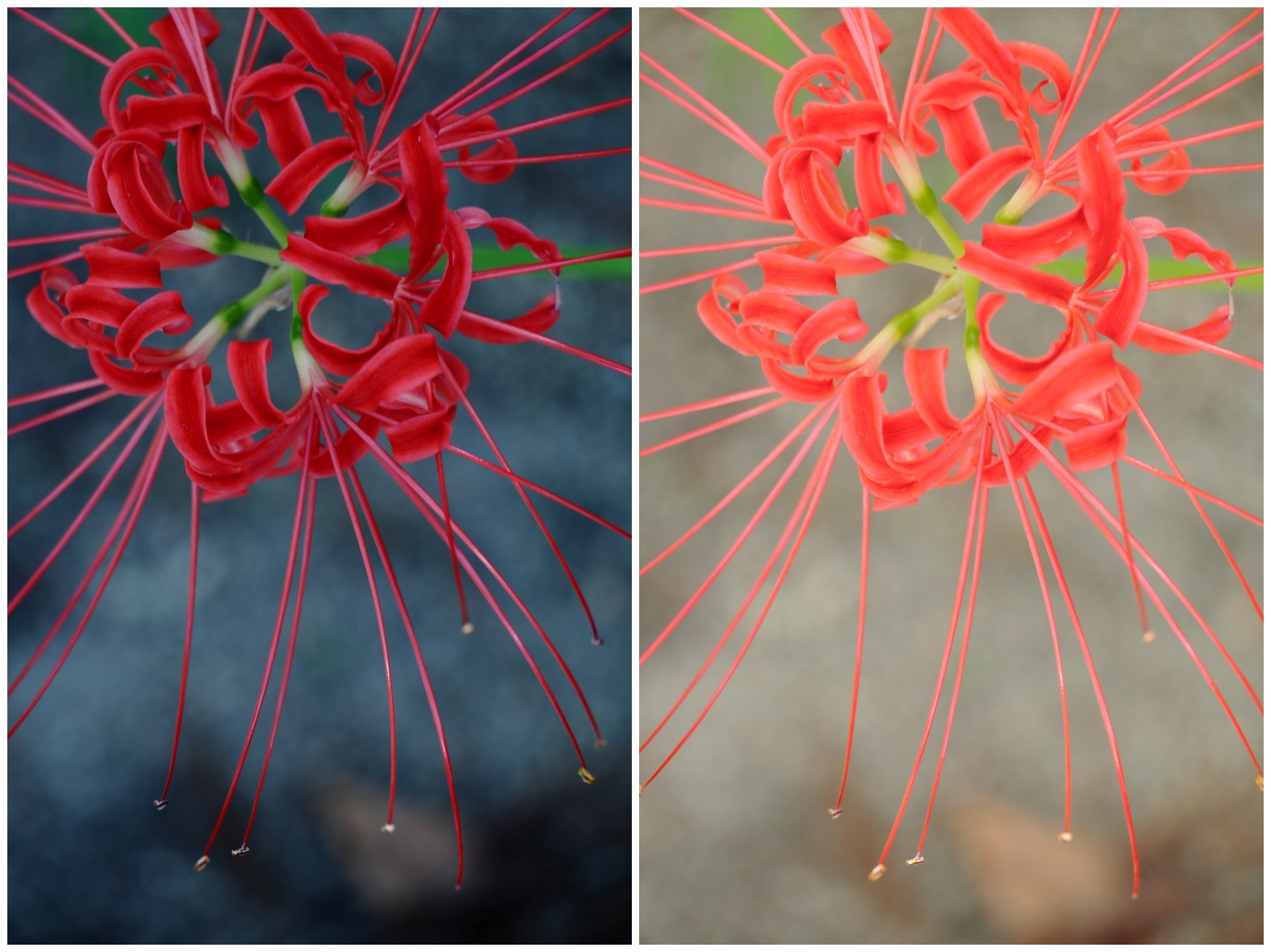
それぞれ雰囲気の異なる写真ですよね。同じときに同じ場所で同じ花を撮っていて、構図もほとんど同じですが、色や明るさが異なります。左のほうが暗くしっとりした雰囲気です。右は明るくやわらかい、温かみのある雰囲気です。
どちらのほうが良いとか、どちらのほうが正しいというわけではなく、このようにして印象を変えることができることに注目してください。自分が好きなように写真で表現することを目指しましょう。
撮影の段階でもカメラの設定を整えることでこのように明るさや色を調整することができますし、撮影後に写真を編集しても明るさや色を加工することができます。本記事では iPhone に標準で搭載されている写真アプリの編集機能を利用して解説します。ほかの編集ソフトでも同じような操作が可能なので、Android やパソコンを利用して編集する方もぜひ参考にしてください。
iPhoneで写真を編集してみた
iPhone で彼岸花の写真を編集したので、まずはその編集前後の画像の比較を見て下さい。もともとでもきれいな写真ですが、編集によってクールで大人な雰囲気に仕上げました。
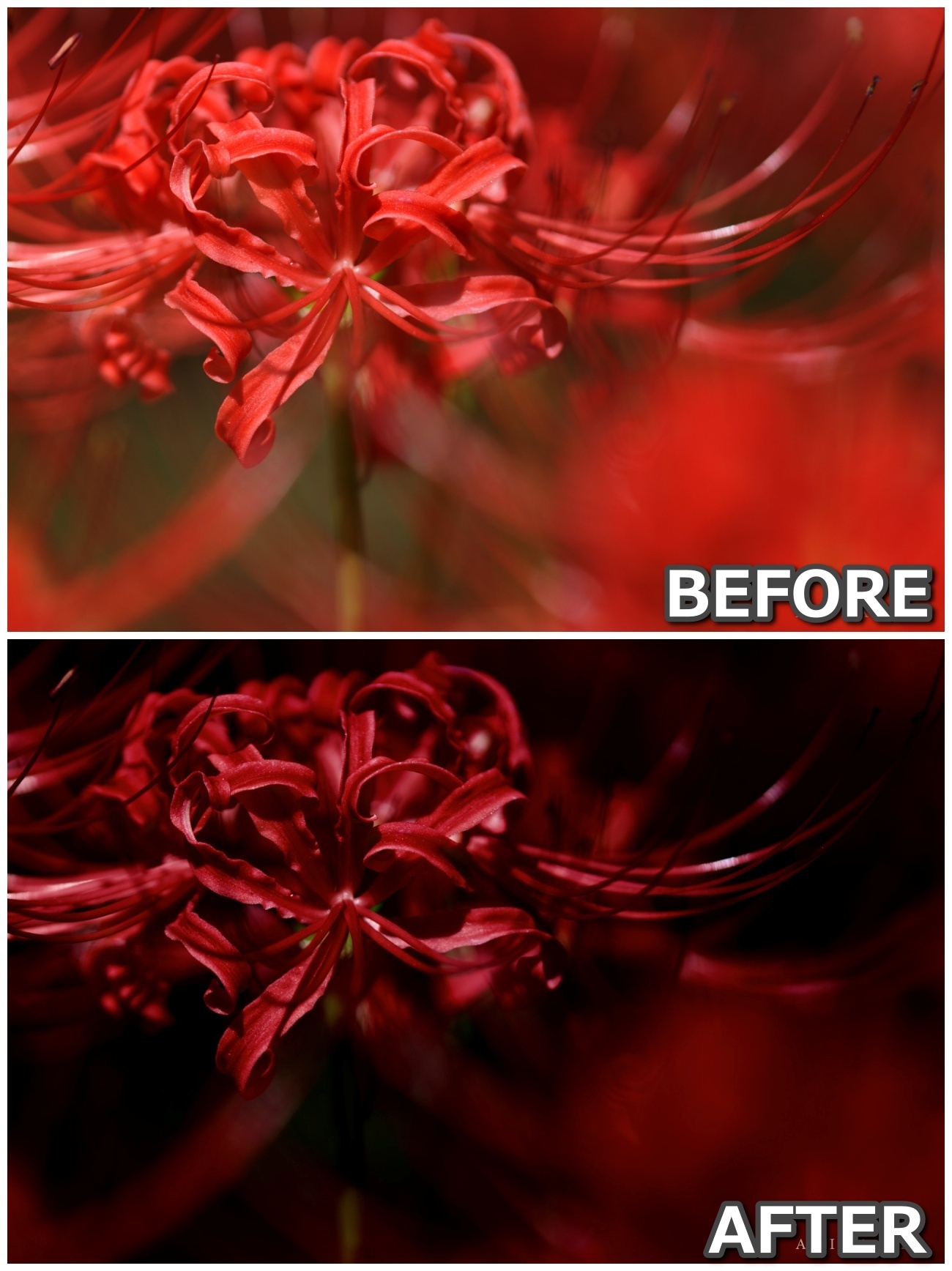
この写真の編集の仕方を説明しながら、どうすれば自分好みの写真に近づけられるか解説します。
まず写真アプリで写真を選び、右上の「編集」ボタンをタップします。すると「露出」、「ハイライト」、「シャドウ」、「コントラスト」など、さまざまな項目を選んで編集できるようになります。これらのうち特に編集してみてほしいおすすめの項目を紹介します。
まずは「シャドウ」です。
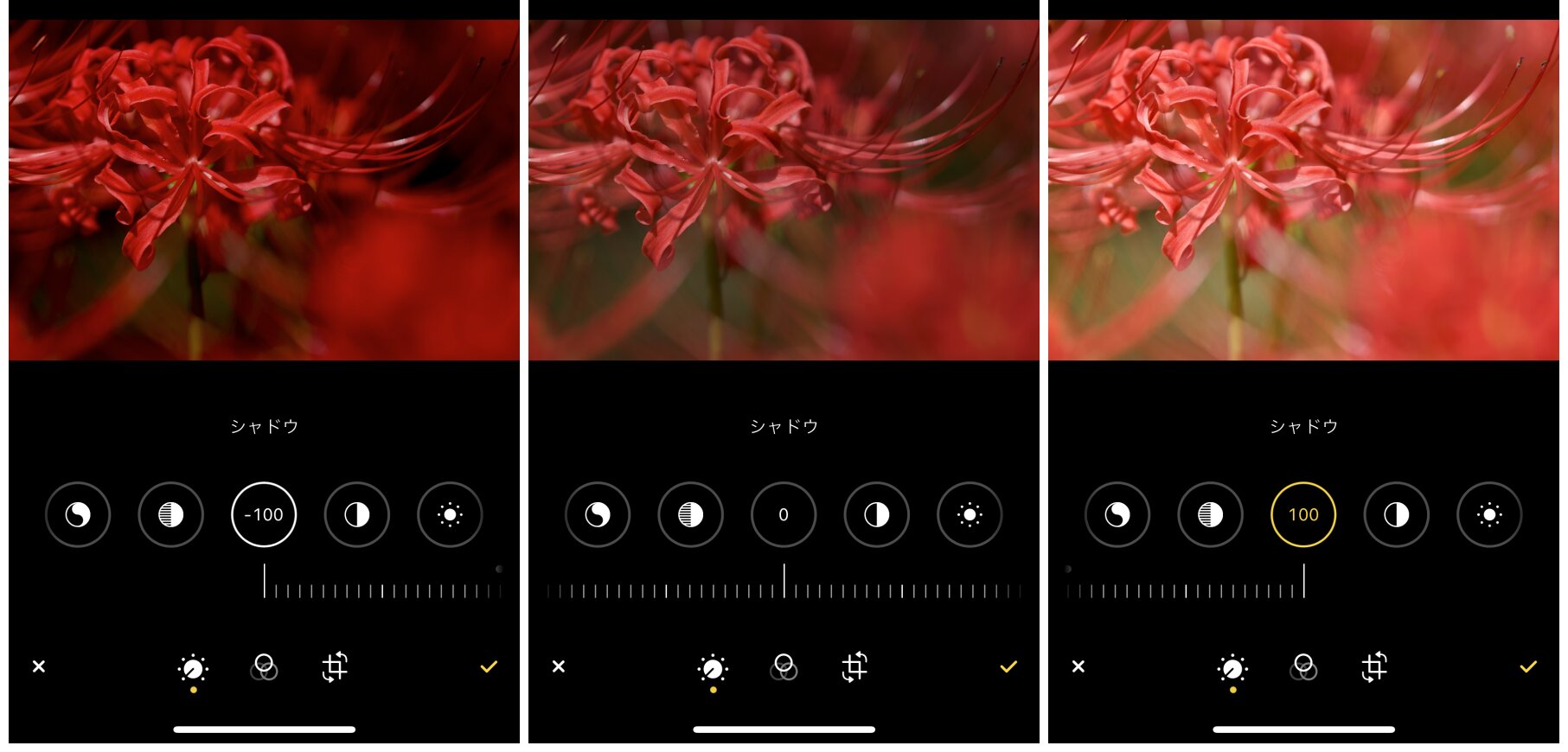
「シャドウ」というのは陰など特に暗く写っている部分のことです。その暗いシャドウの部分をさらに暗くしたり逆に明るくできます。
iPhone の写真アプリの場合、数字をマイナスにすればシャドウが暗くなり、プラスにすればシャドウが明るくなります。
写真の明るさを調節する方法はいくつかあって、「露出」を変更するのが最も一般的です。「露出」の調節も大事ですが、露出は写真全体の明るさを変えるのに対して、「シャドウ」は暗い部分を中心に明るさを調整します。「シャドウ」は「露出」よりも繊細な調整になるのでぜひ利用してみてください。
次に「コントラスト」を紹介します。
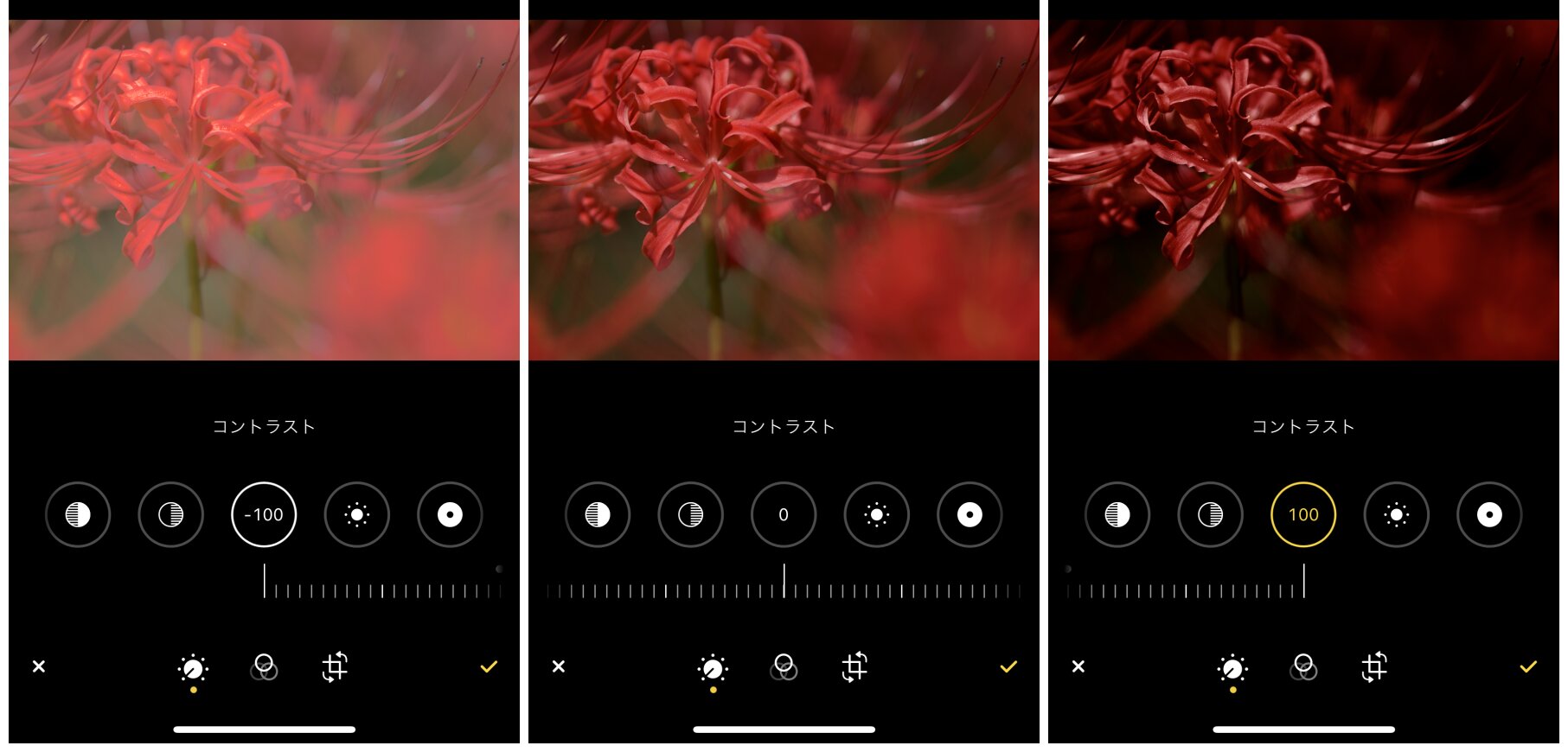
「コントラスト」というのは明暗差を意味します。明るいところと暗いところの差をより極端にしたり、逆に明るいところと暗いところの差を縮めてやわらかな印象に近づけます。
iPhone の写真アプリの場合、数字をマイナスにすればコントラストが弱まって明暗差が少なくなり、プラスにすればコントラストが強まって明暗差が大きくなります。
次に「暖かみ」です。これは写真用語でいうと「色温度」に相当します。iPhone の写真アプリの場合「暖かみ」という表記になっていますが、カメラや編集ソフトでは「色温度」という名前になっていることが多いです。
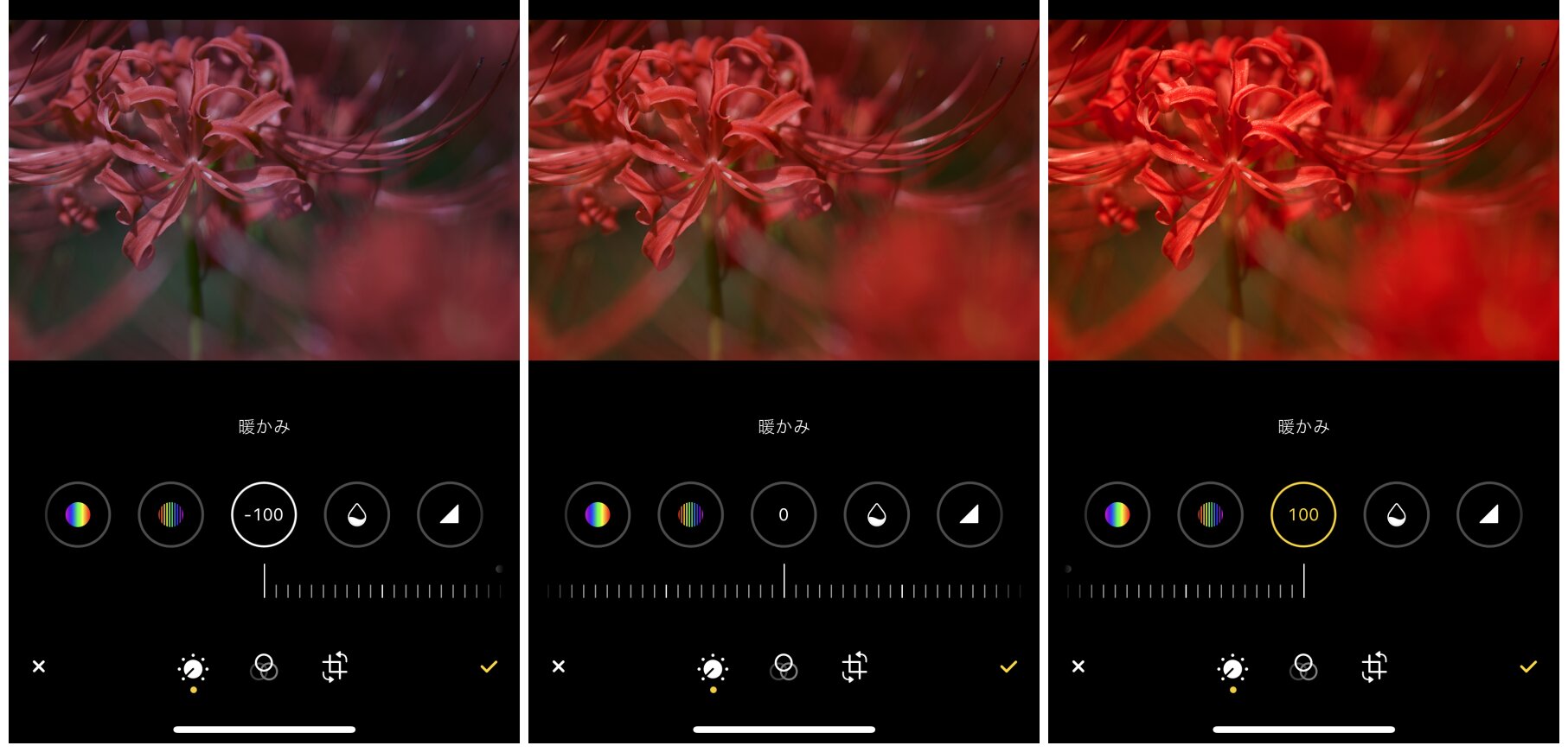
写真の色に関わる編集です。iPhone の写真アプリで「暖かみ」を調整すると、写真をよりオレンジ系の色にして暖かい印象に近づけたり、あるいは青みがかった色にして寒々とした印象に近づけることができます。やさしいぬくもりの感じられる写真にしたいなら「暖かみ」をプラスに、ちょっと冷たくスマートな印象にしたいなら「暖かみ」をマイナスにすると良いでしょう。
以上の「シャドウ」、「コントラスト」、「暖かみ」の項目を編集して写真を仕上げました(加えた編集の内容を画像の下に記載しています)。

「シャドウ」をしっかり下げることで暗くなりつつも、彼岸花の赤い色がより濃く印象的になりました。さらに「コントラスト」を上げることで明暗差がはっきりして、「暖かみ」をマイナスにすることでよりクールな印象になりました。
参考までに同じ素材で異なる雰囲気の編集例も紹介します。

こちらは明るく優しい雰囲気に仕上がっています。「シャドウ」をプラス側にしっかり振ることで陰影が弱まりマイルドな印象になりました。「コントラスト」や「明るさ」も微調整してより優しくてクリーンなイメージを強調しました。
編集は極端にしすぎると不自然になってしまうのでバランスが難しいのですが、慣れないうちは失敗を恐れずに大げさに編集してみましょう。手を加えてみないと写真がどう変わるか自分で想像するのは難しいです。大きく印象を変えてみてから、やりすぎだと思ったら加減するという方法でバランスをとることをおすすめします。
ぜひ様々な構図や編集を試して写真を楽しんでください!
本記事は過去のブログ記事を参考に再構成・編集して公開しています。










